¿Cómo bloquea Spotify canciones explícitas en computadoras de escritorio o dispositivos móviles?
Dado que casi todas las canciones modernas contienen malas palabras, es posible que los padres quieran tener la opción de bloquear esas canciones, o al menos asegurarse de que se reproduzcan versiones limpias. Afortunadamente, la mayoría de los principales servicios de transmisión de música tienen un filtro de contenido explícito. Ya sea que desee evitar que sus hijos escuchen canciones con malas palabras o que no le guste el contenido para adultos, puede habilitar o deshabilitar rápidamente el contenido explícito en Spotify para que coincida con sus preferencias. Continúe leyendo para saber cómo Spotify bloquea canciones explícitas.
Guía de contenido Parte 1. ¿Cómo bloquear contenido explícito en Spotify?Parte 2. ¿Cómo bloquear contenido explícito con la familia Spotify Premium?Parte 3. Bonificación: disfruta de canciones limpias sin conexión en Spotify sin PremiumParte 4. Conclusión
Parte 1. ¿Cómo bloquear contenido explícito en Spotify?
¿No quiere que sus hijos estén expuestos a un flujo constante de bombas F cuando escuchan música? ¿Cómo bloquea Spotify canciones explícitas? Afortunadamente, todos los usuarios gratuitos y suscriptores Premium pueden desactivar el contenido explícito en Spotify. Si está listo, aquí tiene la guía para desactivar el contenido explícito de Spotify en dispositivos móviles y de escritorio.
Filtre el contenido explícito de Spotify en la aplicación móvil
Comencemos con la versión móvil porque la aplicación móvil es la forma principal a través de la cual la mayoría de la gente escucha música.
Paso 1. Abra la aplicación móvil de Spotify e inicie sesión en su cuenta de Spotify.
Paso 2. Deslízate hacia la izquierda o toca tu foto de perfil. Toca el ícono Configuración.
Paso 3. En Preferencias de contenido, desactive Permitir contenido explícito.
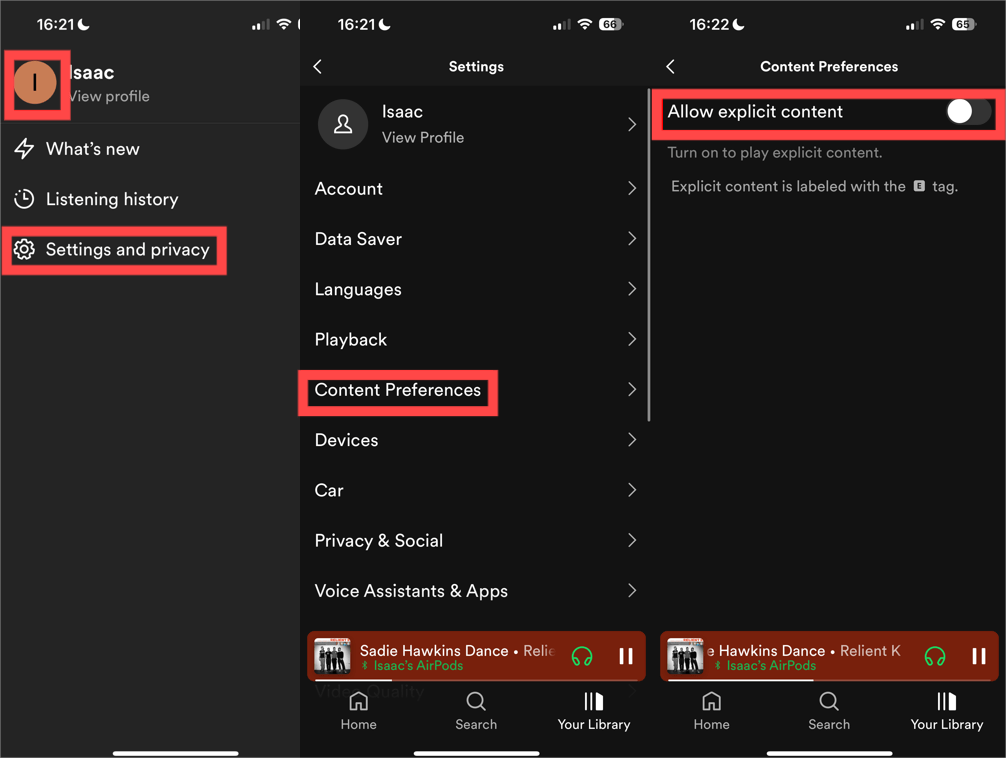
Filtrar contenido explícito de Spotify en la aplicación de escritorio
¿Cómo bloquea Spotify canciones explícitas en la computadora? También se puede acceder a Spotify desde la aplicación de escritorio y el reproductor web. Aquí compartiremos con usted los pasos para deshabilitar el contenido explícito de Spotify en la computadora. Mírelos en detalle.
Paso 1. Abra la aplicación Spotify en su computadora Windows o Mac.
Paso 2. Haga clic en su nombre y seleccione Configuración en el menú desplegable.
Paso 3. Desactiva el contenido explícito. Spotify ya no permitirá la reproducción de contenido explícito.
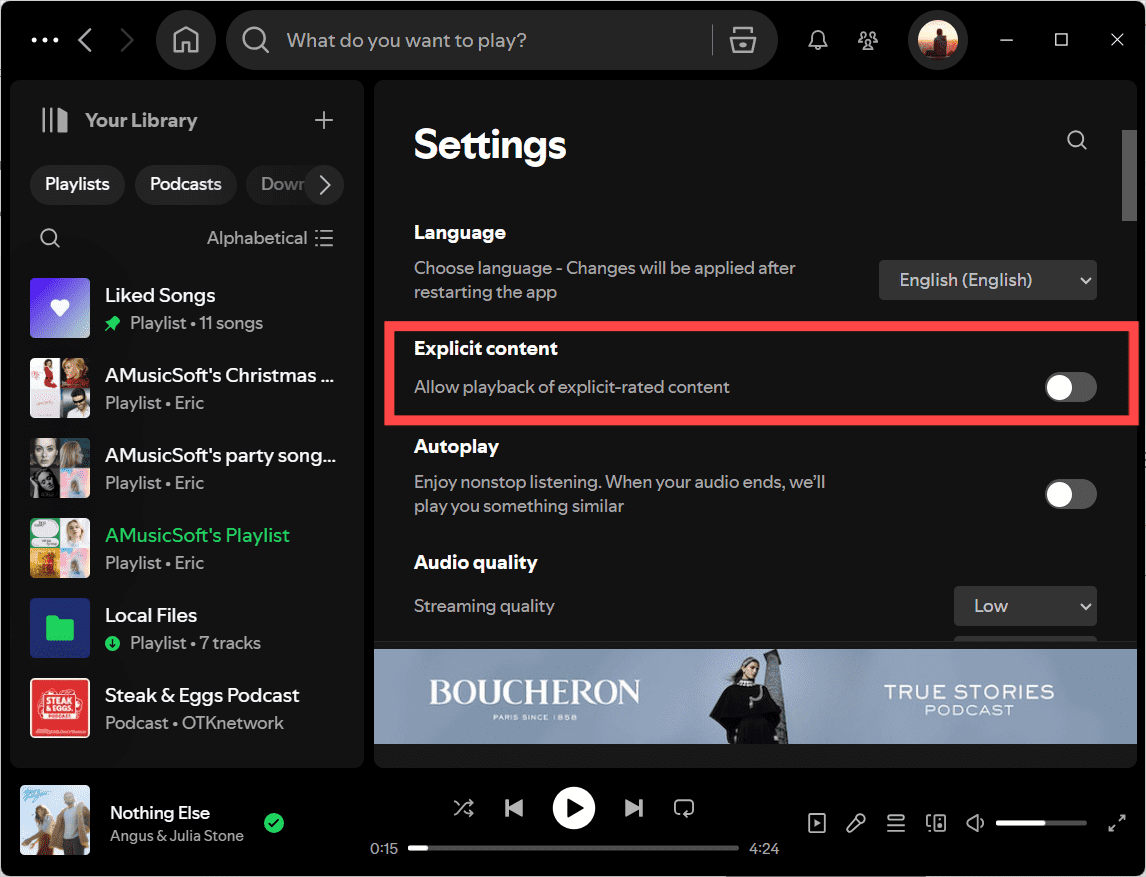
Nota: No existe ninguna opción para filtrar contenido explícito en el reproductor web de Spotify.
Eso es todo lo que tienes que hacer para desactivar el contenido explícito para ti y tus hijos. Si el dispositivo pertenece a un niño, los padres o tutores pueden establecer un código de acceso a la pantalla para garantizar que la configuración no pueda ser manipulada.
Parte 2. ¿Cómo bloquear contenido explícito con la familia Spotify Premium?
Si paga y administra un plan familiar Spotify Premium, puede filtrar contenido explícito para los miembros. ¿Cómo bloquea Spotify canciones explícitas en Spotify Premium Family? Así es como el administrador del plan Premium Family puede desactivar la música explícita para ciertos miembros:
Paso 1. Abra la aplicación de escritorio de Spotify, haga clic en su nombre y seleccione Perfil en el menú desplegable. Luego serás dirigido a la página de tu cuenta de Spotify.
Paso 2. En Suscripción, haga clic en Administrar miembros.
Paso 3. En la pantalla Administrar su plan familiar, vaya a la sección Miembros del plan.
Paso 4. Haga clic en la flecha junto al nombre del miembro de la familia que desea evitar que escuche música explícita.
Paso 5. Active Eliminar contenido explícito.
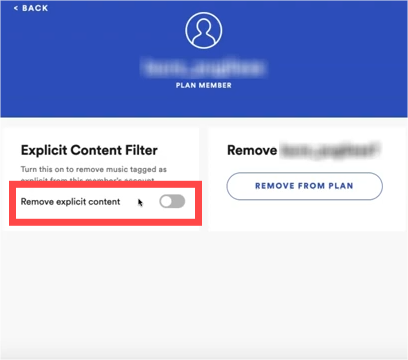
¿Cómo bloquea Spotify canciones explícitas en Premium Family? No solo los controles parentales, también puedes usar la aplicación independiente llamada Spotify Kids, que ofrece contenido cuidadosamente seleccionado para niños y sin publicidad. En Spotify Kids, puedes seleccionar la edad de los niños y elegir qué contenido quieren que vean. Ya no tendrá que preocuparse de que sus hijos escuchen canciones que contengan lenguaje fuerte o representaciones de violencia, sexo o abuso de sustancias.
Parte 3. Bonificación: disfruta de canciones limpias sin conexión en Spotify sin Premium
Quizás sepas cómo Spotify bloquea canciones explícitas ahora. Sin embargo, cuando se trata de calificar algo explícito, Spotify se basa en la información que recibe de quienes poseen los derechos de la música. En otras palabras, el filtro no es perfecto. En 2024, la BBC descubrió que docenas de grandes canciones de artistas como Dua Lipa, The Weeknd y Lil Nas X todavía mostraban letras explícitas. Si le preocupa el contenido explícito en las letras de las canciones, puede considerar descargar versiones limpias de las canciones para reproducirlas sin conexión.
Para encontrar versiones limpias de canciones, ingrese el título de la canción en la barra de búsqueda de Spotify y luego elija la versión de la canción que no esté marcada con la etiqueta "E". Si quieres descargar canciones limpias, actualizar a Spotify Premium primero. Si no está suscrito y desea descargar música de Spotify, es difícil hacerlo realidad para la protección DRM de Spotify. Aquí AMúsicaSoft Spotify Music Converter Se te recomienda.
Con AMusicSoft, puedes eliminar el cifrado DRM de Spotify y descarga todas tus canciones de Spotify a tu computadora. Con tecnología y soporte avanzados, presenta una velocidad 5 veces más rápida para permitirte descargar canciones, listas de reproducción o álbumes de Spotify por lotes de forma gratuita. Mejor aún, las canciones de Spotify descargadas se convertirán a MP3, M4A, WAV, FLAC, AIFF, ALAC o AAC, lo que te permitirá guardar de forma permanente las descargas de Spotify con calidad original en cualquier dispositivo. Además, AMusicSoft Spotify Music Converter Puede mantener la preservación de las etiquetas ID3 originales y la información de metadatos de cada canción.
Cabe señalar que AMusicSoft Spotify Music Converter No es necesario que te suscribas a Spotify Premium. Solo necesitas usar una cuenta gratuita de Spotify para iniciar sesión en el reproductor web integrado y, luego, podrás acceder a todas las listas de reproducción, sencillos y podcasts de Spotify. A continuación, te mostramos cómo descargar canciones limpias de Spotify en lotes usando AMusicSoft con solo unos pocos clics:
Paso 1. Haga clic en el botón Descarga gratuita para obtener AMusicSoft Spotify Music Converter en tu Windows o Mac. Instale completamente la aplicación descargada en su dispositivo antes de iniciarla.
Descargar gratis Descargar gratis
Paso 2. Después de eso, puedes arrastrar y soltar las canciones, listas de reproducción o álbumes que desees convertir a la interfaz de AMusicSoft.

Paso 3. Configure el formato de salida, la velocidad de bits, la frecuencia de muestreo y el canal que desee.

Paso 4. Para el último paso, haga clic en el botón "Convertir" y espere unos minutos para convertir todos sus archivos de música.

Parte 4. Conclusión
Esperamos que hayas aprendido cómo Spotify bloquea canciones explícitas. Esta función de filtrado incorporada es útil cuando tienes niños a tu alrededor, o cuando estás reproduciendo música en la escuela o en cualquier otro lugar donde no se permite reproducir música explícita. Si utilizas Family Premium, puedes desactivar el contenido musical explícito para algunos miembros específicos. Para descargar canciones limpias gratis, el potente programa de escritorio AMúsicaSoft Spotify Music Converter es altamente recomendado por su rápido rendimiento, facilidad de uso y alta confiabilidad.
La gente también Leer
- ¿Cómo mejorar la tasa de bits de Spotify y transmitir música de alta calidad?
- ¿Cómo configurar el temporizador de Spotify en dispositivos móviles o de escritorio?
- Cómo copiar una lista de reproducción en Spotify [3 métodos]
- Cómo evitar que Spotify se abra al iniciar
- Spotify Free vs Premium: ¿Deberías pagar para actualizar?
- ¿Cómo obtener el paquete Spotify y Hulu a través de Premium Student?
- Amazon Music Unlimited vs Spotify: cuál es mejor
- Cómo cambiar la imagen de perfil de Spotify: una guía fácil
Robert Fabry es un apasionado del blog y un entusiasta de la tecnología que tal vez pueda contagiarte algunos consejos. También siente pasión por la música y ha escrito para AMusicSoft sobre estos temas.